どうもkazlogのkaz(@kaz_fukumaru)です。
今回は、BenQから新たに発売されたアイケアモニター「GW2785TC」を紹介していく。
「GW2785TC」はBenQの得意領域である目に優しいアイケア技術が搭載されおり、長時間のモニター使用による目の負担を軽減してくれるので、テレワークや在宅学習での使用にオススメの製品となっている。
過去に紹介した「GW2780T」の後継モデルとなっており、ノイズキャンセリングマイクの搭載と、USB Type-C接続に対応したことで利便性がさらに向上している。
日頃のPC作業で長時間モニターを見続けている人は、ぜひチェックしてみてほしい。
BenQ アイケアモニター 「GW2785TC」レビュー
まず初めに「GW2785TC」の主要なスペックと搭載機能について紹介していこう。
| 画面サイズ | 27インチワイド |
| パネル | IPS |
| 解像度 | フルHD (1920 x 1080) |
| 応答速度 | GTG 5ms |
| 表示色 | 約1677万色 |
| VESAマウント | 100 x 100 (mm) 対応 |
| スピーカー | 2W × 2 |
| マイク | ノイズキャンセリングマイク内蔵 |
| 接続端子 | HDMI (v1.4) ×1 DisplayPort 1.2 ×1 DisplayPort out (MST) ×1 USB Type-C (60W) ×1 |
| ピボット・高さ調整 | 対応 |
| 本体サイズ | 約61.2cm × 43.3~53.5cm × 23.5cm |
| 本体重量 | 7.8kg |
| アイケア技術 | フリッカーフリー ブルーライト軽減プラス ブライトネスインテリジェンス(B.I.) |
| 付属品 | クイックスタートガイド、保証書、電源ケーブル(1.5m)、USB-C ケーブル(1.0m) |
| 価格 | 38,400円 |
GW2780Tからの大きな変更点としては、モニター本体にノイズキャンセリングマイクが内蔵されたことと、USB-C接続に対応した点が挙げられる。
前者はテレワークでのビデオ会議において、周辺音や環境音を軽減することで、自分の声をクリアな状態で伝えることができる。
後者はUSB Type-Cに対応したことにより、MacBookなどのUSB-Cポートしか搭載してないPCにアダプターを介さずに直接接続することができるようになった。
外観の紹介
外観について紹介していこう。

27インチサイズということもあり、けっこう大きな段ボールで届く。
デリケートなモニター製品ということもあり、しっかりと梱包されていたので安心感があった。
梱包をほどいて付属品をチェックしてビックリしたのは、モニターとの接続ケーブルがUSB-Cしか付属していなかった点だ。
昨今のトレンドである、USB-CケーブルでのPCとの接続を前提とした強気な構成で好感が持てる。
HDMIでの接続を想定している方は、ケーブルを自身で用意しておこう。

次にスタンドを見ていこう。

「GW2785TC」の付属スタンドはモニター本体に差し込んではめ込む形で設置するタイプだ。
高さは13cmの範囲で調整が可能だ。

ピボット対応なので縦置きでの設置も可能だ。

チルトも上下-5° / 20°の範囲で調整できる。

左右にもそれぞれ45°の首振りが可能となっている。

スタンドの可動域が広いので、設置場所に融通がきくのは嬉しいポイントだ。
また、スタンドの上部には持ち手が付いており、モニターを移動させる際に役立つ。

前モデルはスタンドにケーブルを通す穴が空いていたのだが、本製品にはその機構がなくなっている。

正面からも見ていこう。シンプルで無駄のないミニマルなデザインなので、他のデバイスとも馴染みやすい。モニターの上、左右辺はかなり縁が狭いので画面への没入感が高い。
背面については、スタンドの接合部とVESAマウント対応のネジ穴が設置されていてモニターアームでの使用にも対応している。


ポートについても確認しておこう。

HDMI、USB Type-C、DisplayPortのinとoutに加えて、イヤホンジャックを挿すオーディオ用の端子もある。ポートについてはPCとの接続用に必要な端子に絞って搭載されており、USBなどの周辺機器接続用のものは非搭載となっている。
GW2785TCを使って感じたメリット・良いところ
GW2785TCの製品メリットと、実際に使用していいなと感じた点について紹介していこう。
目に優しいアイケア技術で長時間のPC作業の負担が減らせる
GW2785TCには目の負担を減らすための下記のアイケア技術が搭載されている。
・フリッカーフリー
・ブルーライト軽減プラス
・輝度自動調整(B.I.)
それぞれ簡単に説明しておこう。
フリッカーフリー機能は、眼精疲労の原因とも言われているモニターの画面が発するちらつきを除去してくれる。
ブルーライト軽減プラス機能は、目の負担になりやすい青と紫の光線を排除することで目を保護してくれる。BenQのモニターはブルーライトを軽減しつつも色表現の鮮やかさを維持できるのが特徴だ。
輝度自動調整(B.I.)機能は、周囲の明るさや色温度に合わせてディスプレイの設定を調整してくれる。自室の環境に合わせて手動でモニターの設定を調整するのは大変なので自動化できるのは嬉しい。
加えてBenQのモニターにはカラーユニバーサルモードが搭載されており、全ての人にとって見やすい画面環境を提供してくれる。
以上のように長時間のPC作業をする人にとって便利な機能が搭載されている。
ノイズキャンセリングマイクがビデオ会議に役立つ
僕はフルリモートで働いているため、仕事の会議は全てビデオツールを使って行っている。
その際に気を使うのがビデオ会議に自分以外の声や生活音が入り込んでしまう点だ。
そこで便利なのが周辺を除去して自分の声だけを集音してくれるノイズマイクキャンセリングマイクだ。
なんとGW2785TCは本体にこのマイクを搭載している。
PCとUSB-C接続していれば、ビデオ会議中にマイク出力をGW2785TCに切り替えるだけで簡単に使用することが可能だ。
試しにZoomで使用したが問題なくマイクが認識された。
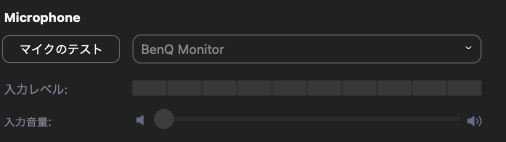
ノイズキャンセリング機能の効果について検証していこう。
今回は部屋の中で乾燥機を回した状態で音声を収録してみた。
iPhone付属のイヤホンのマイクと、GW2785TCの内蔵マイクで比較を行なっていく。
まずはiPhone付属のイヤホンで録音したのがこちら。
背後で乾燥機の駆動音が鳴っているのがわかる。これだとビデオ会議の相手も声が聞き取りづらかったりとストレスを感じてしまいそうだ。
次にGW2785TC内蔵のノイズキャンセリングマイクを使用したのがこちら。
明らかに乾燥機の音が除去され、声だけがクリアに収録されているのがわかる。
かなり極端な検証環境だったが、これだけの効果があるのは驚きだ。
また、マイクのミュートを本体右下のボタンで操作できる。
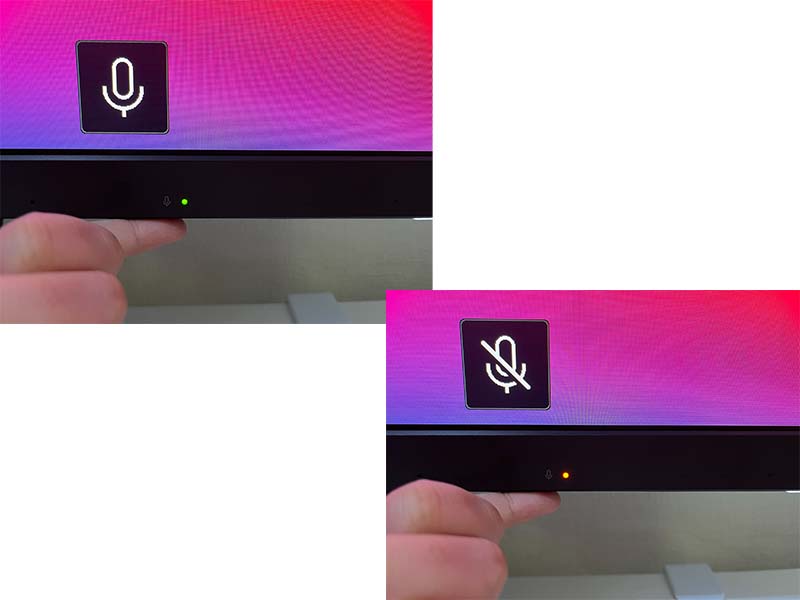
ビデオ会議上でなく、モニター側で瞬時に切り替えができるのは便利だ。
USB Type-C搭載でMacBookとの相性も抜群

USB Type-CでPCと接続できるのは、個人的にかなり大きな恩恵だと感じている。
僕の場合はMacBookを使用しているのだが、アダプターやハブを介さずに接続できるのがとてもありがたい。

接続だけでなく60Wでの給電も行ってくれるので、ケーブル一本で快適な作業環境を構築できている。
ここ最近はミニマルな作業環境を求める人も多いと思うので、そういった方にもオススメしたい。
GW2785TCを使って感じた気になる点
実際に使用してみて感じた気になる点についても触れていく。
機能面について特に不満を感じている点はないのだが、強いてあげるなら使い勝手の部分で気になる点がある。
まず一つ目は、GW2785TCはUSBポートを搭載していないので、モニターを介してのUSB機器の接続ができない。
なのでUSBハブの役割を果たすことや、USB機器への給電は非対応だ。
ただ、PC側にUSBハブ接続して使えば実用面では問題がないので、モニター側にUSBポートがないと困る人以外はきにしなくてもよいかもしれない。
2つ目はモニタースタンドにケーブルを通す穴が開いていないので、ケーブルマネージメントがしにくい点だ。
ただ、ケーブルが視界に入っても気にならない人であれば、こちらも大した問題ではないだろう。
モニターアームを使用したりと、工夫をすればケーブルを隠すことは可能なので気になる人は色々考えてみるといいだろう。
僕の場合もなるべくケーブルは視界に入れたくないので、配線を隠すことで快適なデスク環境を構築している。
BenQのモニターライトとの併用がオススメ

GW2785TCと合わせて使用すると便利なのが、同じくBenQから販売されているモニターライト「ScreenBar」シリーズだ。
ここ最近のガジェット好きの人たちのデスク周り紹介で、モニターの上に乗っているのを見かけたことのある人も多いと思う。
この製品はモニターに引っ掛けて使うタイプの照明になっている。

モニターの上に設置することで、省スペースかつ画面への写り込みがなくなる。
ScreenBarについても、BenQの目の優しさへのこだわりがつまっている。
自動調光機能で、周辺環境に合わせた最適な明るさに調整してくれる。
付属のダイヤル式リモコンを使用することで、手元で簡単に明るさや色温度の調整も可能だ。

また、照らす範囲が広いのでデスクの上をしっかりと明るくしてくれる。

より快適な作業環境を構築したいなら、ぜひ合わせて使用してみるといいだろう。
GW2785TC レビューまとめ
以上がGW2785TCのスペックと実際の使用感の紹介だ。
モニターとしての基本スペックは申し分なく、目に優しい機能が豊富に搭載されているので、テレワークや在宅学習など長時間PC作業を行う方にオススメの製品となっている。
また、USB Type-Cとノイズキャンセリングマイクの搭載で実用性もより高くなっている。
BenQのモニター製品の良さは個人的には、一度使った後に別のモニターに触れた時に一番わかると思っている。
例えば久しぶりに会社に出社して備品のモニターを使っていると、目の疲れだったり画面のチラつきが気になるので、アイケア技術がどれだけ目の負担を軽減してくれているのかを実感できるからだ。
テレワークや学習で目の疲れが気になるなら、ぜひ本製品をはじめとしたBenQのモニター製品を試してみていかがだろうか。






